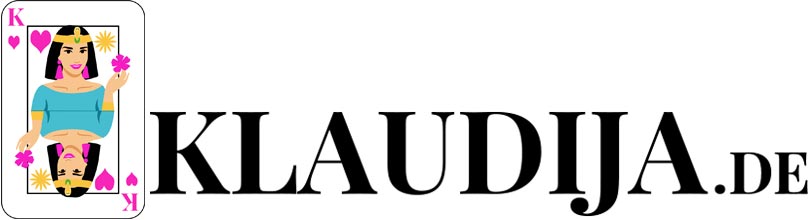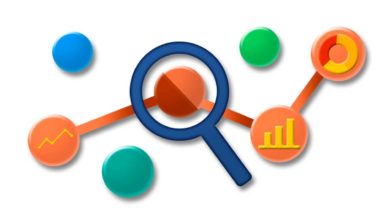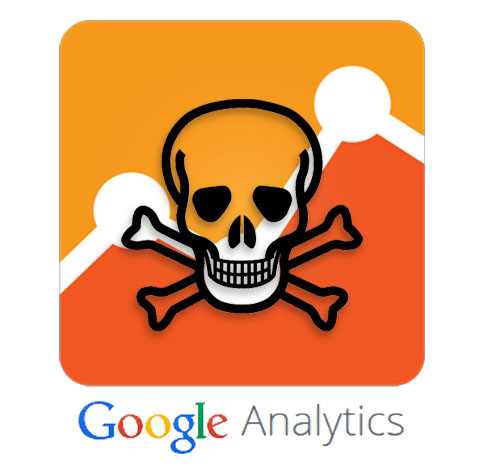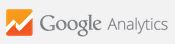
Segmente in Google Analytics (versus Filter)
Was ist ein Segment bei Google Analytics eigentlich?
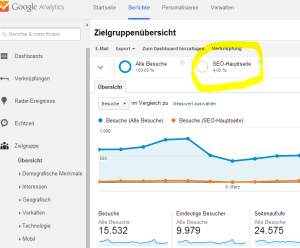
Mithilfe von Segmenten kann man einfach und übersichtlich in den Berichten diverse Zielgruppen miteinander vergleichen. Vorhandene Segmente lassen sich ganz einfach hinzufügen oder entfernen und werden bei jeder Berichtsansicht innerhalb eines Profils übernommen (siehe Screenshot 1.1 und 1.2).
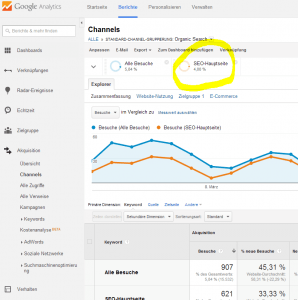
Leider sind Segmente nur an das persönliche Konto gebunden. Wenn sich also jemand anderes anmeldet, kann er das Segment nicht sehen. Um ein Segment mit anderen zu „teilen“, klickt man unter „Verwalten“ auf „Segmente“. Nun kann man rechts unter „Aktionen“ das Segment „teilen“. Jetzt kopiert man diesen Link und schickt diesen per E-mail an die interessierten Teilnehmer. Jede Änderung, die man an einem Segment vornimmt muss erneut den anderen mittels Teilen-Funktion übermittelt werden.
Warum also nicht gleich einen Filter verwenden?
Bei einem Filter ist der große Vorteil, dass dieser für alle Teilnehmer einer Datenansicht gilt, d.h. egal wer sich einloggt, er sieht dieselben Daten. Doch während ein Segment in der Lage ist auch rückwirkend Daten zu berücksichtigen, gilt ein Filter erst ab dem Erstelldatum. Das ist natürlich nicht besonders hilfreich, wenn man schnell verschiedene Zielgruppen miteinander vergleichen möchte. Außerdem lässt sich die Filterfunktion pro Datenansicht nur einmal nutzen. Es können also nicht verschiedene Filter innerhalb einer Datenansicht miteinander verglichen werden. Ein Filter ist somit prima zu empfehlen, wenn dadurch eine Ausgangszielgruppe bzw. Ausgangsbasis erstellt werden soll. Alle zu vergleichenden Zielgruppen sollten besser als Segment angelegt werden, um innerhalb derselben Berichtansicht miteinander vergleichen werden zu können.
Wie lege ich ein Segment an?
Dazu überlegt man sich zunächst, was man genau für eine Zielgruppe haben möchte. Theoretisch lässt sich in einem Segment so gut wie alles definieren. Hier eine kurze Einleitung mit den wichtigsten Möglichkeiten.
Um ein Segment anzulegen, geht man unter „Verwalten“, klickt auf „Segmente“ und dann auf „+Neues Segment“.
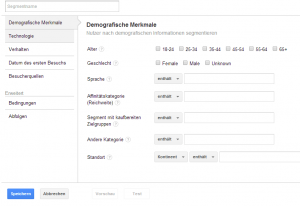
In dem ersten Stepp (siehe Screenshot 2.1) lassen sich demografische Merkmale, wie Geschlecht, Alter und z.b. Land definieren. Da in der Regel deutschsprachige Nutzer mit deutschen Websites angesprochen werden, kann man anstelle von „Land stimmt genau überein mit Germany“ lieber „Sprache beginnt mit de“ auswählen. Da es zur Sprachauswahl „de“ und „de-de“ gibt, reicht es aus, wenn der Ausdruck „beginnt mit de“ lautet. Würde man hier wie beim Land „stimmt genau überein mit“ auswählen, würden Besucher, deren Sprache „de-de“ ist folglich ausgeschlossen werden.
In dem Reiter „Technologie“ kann ausgewählt werden, ob nur Nutzer ausgewählt werden sollen, die z.B. ein bestimmtes Betriebssystem, Browser, Mobilgerät oder Mobiltelefonmarke verwenden. Will man also nur Iphone/iPad-Nutzer in ein Segment zusammen fassen, wählt man als Mobiltelefonmarke „Apple“ aus.
Unter „Verhalten“ ist es nützlich die Besuchsdauer zu erfassen. Denn Besuche unter 10 Sekunden gehören sicherlich nicht zu einer effektiven Zielgruppe dazu.
Im nächsten Reiter lässt sich das Datum des ersten Besuches erfassen. Auch das ist sehr nützlich, wenn man den ersten Touchpoint eines Kunden feststellen möchte.
„Besucherquellen“ halte ich persönlich für ein sehr wichtiges Auswahlmenü. Hier kann man konkret bestimmen, aus welchen Kanälen die Besucher kommen dürfen, z.b. „organic“ als Wert für „Medium“. Auch die Keywords, über die der Besucher über die Google-Suche zur eigenen Website gelangt ist, lassen sich exakt definieren. Übrigens ist die Verwendung regulärer Ausdrücke innerhalb von Segmenten gestattet, siehe Screenshot 2.2!
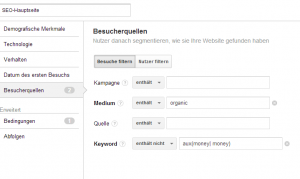
Nun kann man innerhalb eines Segments noch „Bedingungen“ erstellen, siehe Screenshot 2.3. Hier lässt sich im Fine-Tuning z.B. festlegen, welche Landingpages (oder „Zielseiten“) der Besucher gesehen haben soll. Würde man nur „Seite“ statt „Zielseite“ wählen, würden alle Besucher, die irgendwann auf die hinterlegte Website gelandet sind, berücksichtigt werden. Doch bei Auswahl von „Zielseite“, muss diese Webseite die erste Seite sein, die der Besucher zu Gesicht gekriegt hat. Will man also feststellen, ob neue Webseiten SEO-Traffic generiert haben, kann man diese als Zielseiten einzeln wie in Screenshot 2.3 ersichtlich, hinterlegen. Zusätzlich sollte dann unter „Besucherquellen“ wie in Screenshot 2.2. „organic“ als Medium ausgewählt werden und Brand-Traffic wie der Firmenname, z.b. „auxmoney“ und falsche Schreibweisen wie„aux money“ ausgeschlossen werden (da diese Nutzer schließlich schon auxmoney kennen und nicht neu gewonnen wurden!).
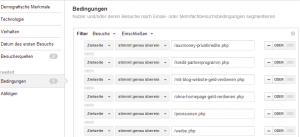
Zu guter Letzt lassen sich noch „Abfolgen“ bestimmen, z.B. Besucher hat in Schritt 1 die Website a) besucht und in Schritt 2 die Website b).
Im Grunde genommen sind der Segment-Erstellung von Google Analytics so gut wie keine Grenzen gesetzt! Alles, was in der herkömmlichen Berichtansicht auszuwählen und zu definieren ist, kann auch als Segment schnell und unkompliziert angelegt werden.
Wichtigste Vor- und Nachteile von Segmenten auf einen Blick
Segmente betreffen immer nur den persönlichen Account und müssen mit anderen Teilnehmern geteilt werden. Aktualisierungen an einem Segments werden nicht an die anderen Nutzer weiter gegeben, sondern müssen erneut diesen mitgeteilt werden.
Allerdings sind innerhalb einer Datenansicht beliebig viele Segmente erstellbar und sogar mit rückwirkenden Daten vergleichbar. Das ist bei der Filterfunktion nicht möglich. Es gilt ein Filter pro Datenansicht, der außerdem erst ab dem Erstelldatum Daten sammelt. Reguläre Ausdrücke dürfen ebenfalls in den Segment-Feldern verwendet werden.